在我们的生活中,不管是普通的安卓智能手机,还是苹果手机,如果操作不当的话就会有出现死机黑屏的状况,例如系统的兼容性以及软件的兼容性都会变差一些,就会出现死机无响应,而解决的方法就是重启手机,那么苹果6s死机怎么重启,下面,小编就给大家展示重启苹果6s死机的操作流程。
在我们平时使用苹果6s手机的过程中,难免会遇到死机的情况。为什么会死机卡住呢? 这时因为有的软件与系统的兼容性不好,或是系统的运行不稳定导致的。一旦苹果6s出现死机卡住了的话,就无法操作手机,那么该怎么办呢?下面,小编就来跟大家分享重启苹果6s死机的方法。
苹果6s死机怎么重启
如果遇到当前打开应用软件时,出现点击屏幕无反应的话,此时可以直接按下“主屏Home”键,返回主屏。
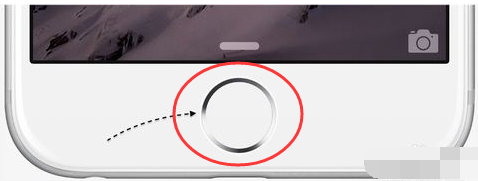
苹果死机图-1
如果直接按下主屏Home不管用的话,此时我们还可以连续按二次“主屏Home”键,打开后台多任务管理,将当前卡死的应用从后台退出系统。
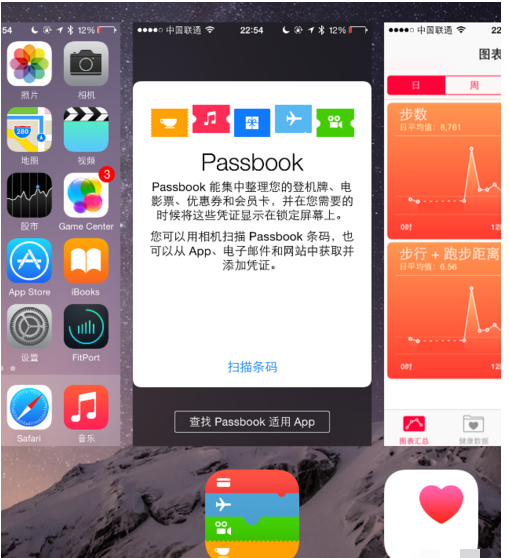
苹果6s图-2
对于轻度的卡机,死机没有反应的故障,此时如果点击屏幕没有任何反应的话,可以尝试按一下“电源”按钮。
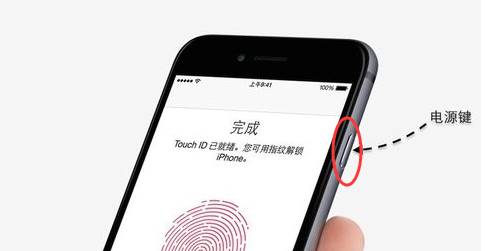
苹果死机图-3
如果按一下没有所反映的话,还可以尝试长按住电源键不放。

苹果6s图-4
严重死机症:
如果上面的方法还是不能解决问题的话,就需要开始加重药剂,此时请同时按下“主屏Home和电源”按键一直不放,强制硬件系统重新启动,直到看到屏幕出现苹果Logo画面为止。
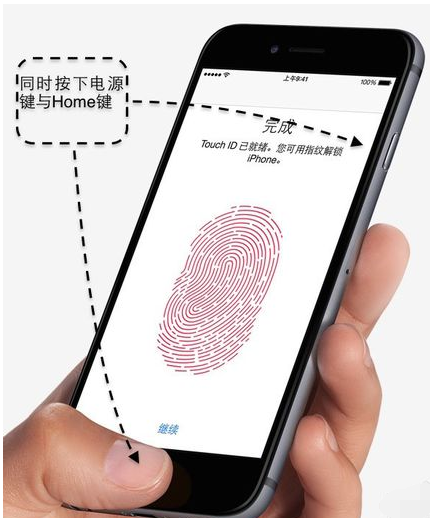
苹果6s图-5
当屏幕上出现苹果图标时,说明已经强制启动成功,就等待进入桌面了。
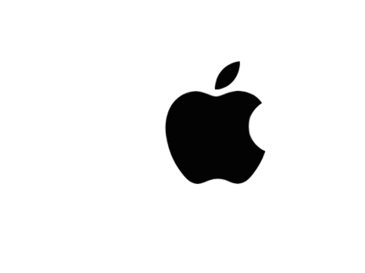
苹果死机图-6
如果同时按下电源键与Home键,还不能将死机的 iPhone 摆平的话,此时请将电源插上,再同时按下二键。
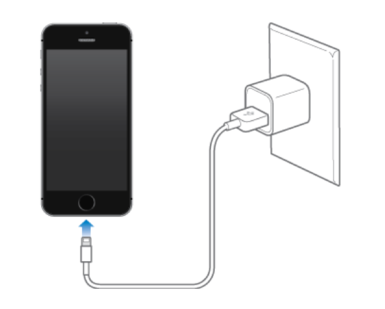
苹果死机图-7
当然,还有一种特别恶劣的情况,就是插上电源,再同时按下电源键+Home键都不管用。如果是遇到这种情况的话,就只有等它自己把电池的消耗完了自动关机,然后再充电开机就好了。
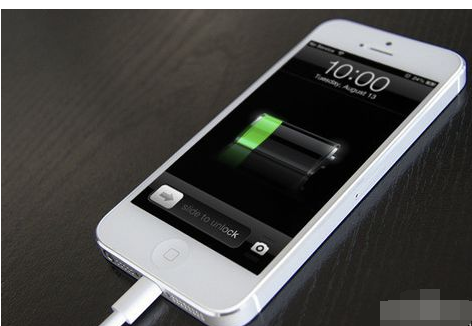
苹果手机图-8
另外,需要注意一点的是,如果当前手机是因为电池用完了导致自动关机黑屏的话,请将手机充电,当电量达到5%以上即可重新开机了。
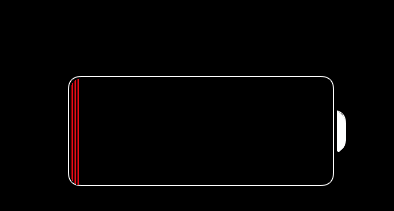
重启手机图-9
以上就是在死机的状态下重启苹果6s的操作方法了。